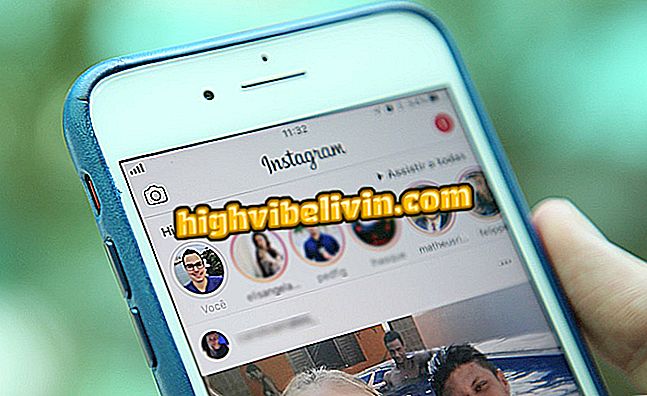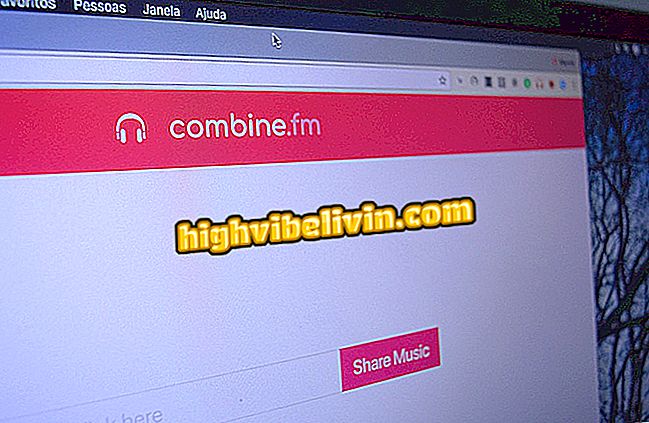Miten Trelloa käytetään mobiililaitteissa
Trello on tehtäväjärjestäjä, joka auttaa sinua hallitsemaan henkilökohtaisia ja ammatillisia projekteja. Aivan kuten PC-versiossa, Android- ja iPhone (iOS) -puhelimien ilmainen sovellus mahdollistaa lautojen luomisen, johon lisätään luettelot tehtävistä, joita seurataan erikseen tai tiimissä. Jokainen luettelo vastaanottaa kortteja, joilla on tavoitteet, ja kuvaukset tekstistä, multimediatiedostoista, määräajoista, tarkistuslistoista ja tarroista poistuvat työalueelta. Dynaaminen ja yhteistyöjärjestelmä auttaa tuottavuutta lisäämään intuitiivisella käyttöliittymällä.
Työkalu on saatavilla portugaliksi ja sitä voidaan käyttää mihin tahansa pyyntöön. Tarkista, miten Trello-sovellusta käytetään työhankkeiden, henkilökohtaisten tehtävien tai tutkimusten järjestämiseen. Tätä esimerkkiä varten luodaan matkahanke Apple-älypuhelimen tekemillä menettelyillä, mutta ohjeet koskevat myös laitteita, joissa on Google-käyttöjärjestelmä.
Trellon aikakäynnistys: ohjaa, kuinka paljon aikaa on tehtävissä

Trello on mobiilioperaattori ja projektipäällikkö
Haluatko ostaa matkapuhelin-, TV- ja muita alennustuotteita? Tunne vertailu
Luo kortti
Vaihe 1. Kosketa oikeassa yläkulmassa olevaa "+" -kuvaketta. Valitse sitten nimi, yksityisyys ja taustaväri, joka tunnistaa seinän. Lopuksi, klikkaa "Luo";

Luo uusi Trello-kortti matkapuhelimella
Vaihe 2. Jos haluat vaihtaa taustavärin tai vaihtaa sen kuvalle, valitse "Tausta" ja valitse käytettävissä olevista vaihtoehdoista. Lopulta alusta on jo saatavilla rungon aloitussivulla.

Trellossa luotuja kehyksiä voidaan räätälöidä väreillä ja kuvilla
Luo luettelo
Vaihe 1. Valitse "Lisää luettelo" -vaihtoehto. Anna sitten sille nimi ja siirry kohtaan "Lisää";

Luo Trellon tehtäväluetteloita matkapuhelimellasi
Vaihe 2. Voit luoda niin monta luetteloa kuin haluat osoittaa projektin jokaisen vaiheen edistymisen - ne järjestetään vierekkäin.

Luo niin monta tehtäväluetteloa kuin haluat Trellossa
Luo kortteja
Vaihe 1. Voit luoda kortteja valitsemalla luettelon alla olevan "Lisää kortti". Anna sitten sille nimi ja lopeta "Lisää";

Luo puhelimeen Trello-kortti
Vaihe 2. Voit luoda niin monta korttia kuin haluat ja järjestää ne parhaalla mahdollisella tavalla, kosketa ja vedä lajittelemaan haluamallasi tavalla. Avaa kortti napsauttamalla sitä ja muokkaa sitä.

Voit muokata tietoja avaamalla Trello-kortin
Vaihe 3. Voit kirjoittaa tämän kortin kuvauksen ja selittää tehtävän tarkoituksen.

Luo Trello-kortin kuvaus
Vaihe 4. Syötä toimituspäivämäärä, joka ilmoittaa tehtävän suorittamiselle asetetun määräajan. Voit tehdä tämän valitsemalla "Toimituspäivä" ja merkitsemällä kalenterin ihanteelliseksi päiväksi ja kellonaikaksi.

Määritä Trello-kortin täyttämisen määräaika
Vaihe 5. Merkitse "Tunnisteet" -kohdassa kortin luokka ja tee sen tunnistaminen helpommaksi. Voit suorittaa toiminnon napsauttamalla toimintoa ja siirtymällä sitten kynän kuvakkeeseen.

Tee tarroja korttien luokitteluun ja helpottamaan niiden tunnistamista
Vaihe 6. "Jäsenet" -kohdassa voit lisätä uusia ihmisiä tekemään tätä työtä. Kosketa vain vaihtoehtoa ja valitse haluamasi henkilöt - huomaa, että käyttäjien kuvat lisätään korttiin. Kaikki yhdistetyt profiilit saavat hälytyksen tästä toiminnosta;

Lisää uusia jäseniä korttiin siirtääksesi tehtävän
Vaihe 7. Siirry kohtaan "Tarkistuslista", jos haluat luoda erityisiä tehtäviä tällä kortilla. Kun ne on täytetty, voit merkitä ne valmiiksi. Voit käyttää leikkeen symbolia oikeassa alakulmassa useampia alustan ominaisuuksia ja lisätä liitteitä, kuten tiedostoja, valokuvia ja linkkejä;

Rakenna kortteja varten tarkistuslistoja tehtävien paremman hallinnan lisäämiseksi ja liitteiden lisäämiseksi kehitykseen
Vaihe 8. Voit jättää kommentteja kortteihin puhumalla muille projektin etenemisestä. Voit tehdä tämän napauttamalla "Kommentti" ja kirjoittamalla tekstin. Tässä hallituksessa olevat kollegat voidaan merkitä lukemaan viesti - sillä vain lisää @ -kuvake ennen niiden käyttämää käyttäjätunnusta.

Kommenttien kirjoittaminen Trello-korteille helpottaa osallistujien välistä viestintää
Vaihe 9. Kun kaikki tämän kortin tehtävät on suoritettu, käyttäjä voi laittaa sen toiseen luetteloon osoittaakseen, että tavoite on saavutettu ja työ on valmis. Paina vain kohdetta ja vedä haluamaasi kohteeseen;

Trello-kortit voidaan siirtää muihin luetteloihin
Vaihe 10. Jos haluat tallentaa kortin ja poistaa sen levystä, paina sitä ja vedä ikkunan yläreunassa kohtaan "Pudota tähän tiedostoon".

Lataa Trello-kortti matkapuhelimella
Valmiina. Trellon avulla voit järjestää päivittäisiä tehtäviä henkilökohtaisiin ja ammatillisiin projekteihin matkapuhelimellasi.
Mikä on sopivin Trello-ohjelma? Kommentoi.